Ofta under drift kan mindre defekter uppstå i prestandan för en enhet. I den här artikeln analyserar vi alltså situationen där filer inte kan flytta från en position till en annan, och överväga också möjliga metoder för att eliminera den presenterade problem.

Dra och släpp inte filer på skrivbordet i Windows
Artikelinnehåll
-
Dra och släpp inte filer på skrivbordet i Windows
- Inaktivera alternativet för att automatiskt ordna ikoner
- Registerredigering
- Vilka andra skäl kan uppstå
Möjligheten i sig är utformad så att användaren kan anpassa arbetsplatsen till sina preferenser genom att gruppera ikoner. Och när olika problem uppstår med detta, kan beställningen naturligtvis inte fastställas. Egentligen för detta nedan kommer vi noggrant att undersöka alla källor till orsakerna.
Inaktivera alternativet för att automatiskt ordna ikoner
Det nämnda antagandet anses vara det vanligaste av alla. Felet är anslutet, först och främst med automatisk beställning av fönsteralternativ direkt. För att eliminera det måste du utföra följande åtgärder i en viss sekvens:
- Högerklicka först på vilken plats som helst i skärmutrymmet.
- Flytta sedan pekaren till raden under namnet "vy". Sedan dyker upp ett avsnitt där du ska markera rutan "ordna ikoner automatiskt."
- Försök sedan flytta valfri ikon själv. Du kan ha aktiverat den beskrivna funktionen. Nu är det följaktligen inaktiverat.
- Det kan hända att ikonerna rör sig, men ojämnt. För att göra detta, var uppmärksam på alternativet nedan. Om det finns ett bock ska det tas bort. Därefter kommer användaren att kunna ordna komponenterna på ett kaotiskt sätt.

BAKGRUND. Annars, tvärtom, klicka på linjen så att ikonerna är i ett strikt arrangemang.
Registerredigering
Du kan också ändra indikatorer med den presenterade metoden. För att göra detta rekommenderas det att följa följande manipulationer:
- Först måste du gå till avsnittet "Skrivbord" och starta registret för motsvarande operativsystem.
- Därefter hittar du FFlags-tangenten, öppnar sedan den och dubbelklickar med vänster musknapp.
- I det visade området kommer det att vara ett visst värde. Den måste ersättas av en annan - 40200220, så att funktionen avbryts helt.
- Sammanfattningsvis måste det noteras ”ok” så att ändringarna bevaras. Nu kan du starta om datorn och använda placeringsalternativet.

Om ovanstående plan inte kommer till handling är det värt att ta hänsyn till algoritmen nedan:
- För att ringa registret måste du samtidigt hålla ned kombinationen Ctrl + F. I fönstret som visas kopierar du NoSaveSettings och klistrar in det i “parameternamn”. Gör sedan en sökning.
VIKTIGT. Förfarandet i detta skede kan ta lite tid, därför är det värt att vänta.
- När karakteristiken hittas måste den tryckas på enhetens högra sida och raderas.
- Därför är det nödvändigt att upprepa åtgärden tills listan är tom.
- Som ett resultat bör du också starta om datorn och kontrollera rörelsens funktion igen.
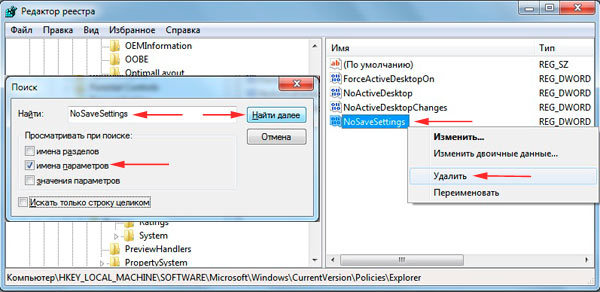
Vilka andra skäl kan uppstå
Naturligtvis slutar inte problemen som beskrivs ovan där. Samma populära fall är virusdetektering. För att eliminera dem är det därför nödvändigt att försumma de viktigaste metoderna:
- Det mest grundläggande är systemåterställning.
- Dessutom bör du inte glömma inrättandet av det ursprungliga operativsystemet.
BAKGRUND. Först och främst gäller detta för dem som har enheten som är involverad i datorn.
- Och det sista alternativet är kanske att skapa ett nytt konto.
VARNING. Om ovanstående felkällor inte motsvarar din, rekommenderas det att kontrollera datormusen.
Det kan vara så att det är trasigt och fungerar inte. Det är, det är önskvärt att ansluta en annan produkt till utrustningen. Så gör inte allvarliga och hastiga slutsatser, och uppmärksam inte på de enklaste.



